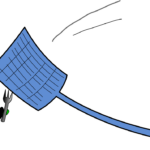עדכן את גוגל כרום
הצעד הראשון בתיקון Google Chrome הוא לוודא שהגרסה העדכנית ביותר מותקנת אצלך. כדי לעשות זאת, פתח את Google Chrome, לחץ על שלוש הנקודות בפינה השמאלית העליונה ובחר "עזרה" > "אודות Google Chrome". זה יפתח חלון עם מספר הגרסה, והוא יבדוק אוטומטית אם יש עדכונים. אם קיים עדכון זמין, הוא יוריד ויותקן.
נקה מטמון וקובצי Cookie
בעיה נפוצה נוספת ב-Google Chrome היא שהוא יכול להיות איטי או לא מגיב עקב הצטברות של נתונים וקובצי Cookie. כדי לנקות את המטמון והעוגיות, פתח את Google Chrome, לחץ על שלוש הנקודות בפינה השמאלית העליונה ובחר "הגדרות" > "פרטיות ואבטחה" > "נקה נתוני גלישה". כאן, אתה יכול לבחור לנקות את המטמון ואת העוגיות, או שאתה יכול לבחור "מתקדם" כדי להתאים אישית את הנתונים שנמחקו.
השבת הרחבות
הרחבות של גוגל כרום עלולות לגרום לבעיות בדפדפן, לכן מומלץ להשבית אותן ולראות אם הבעיה נפתרה. כדי לעשות זאת, פתח את Google Chrome, לחץ על שלוש הנקודות בפינה השמאלית העליונה ובחר "כלים נוספים" > "הרחבות". כאן, אתה יכול להשבית או להסיר כל הרחבות שאינך צריך.
אפס את גוגל כרום
אם אף אחד מהשלבים לעיל לא עבד, אתה יכול לנסות לאפס את Google Chrome. כדי לעשות זאת, פתח את Google Chrome, לחץ על שלוש הנקודות בפינה השמאלית העליונה ובחר "הגדרות" > "מתקדם" > "אפס ונקה". כאן, אתה יכול לבחור "שחזר הגדרות לברירות המחדל המקוריות שלהן" כדי לאפס את הדפדפן.
התקן מחדש את גוגל כרום
אם איפוס Google Chrome לא עובד, אתה יכול לנסות להתקין מחדש את הדפדפן. כדי לעשות זאת, פתח את לוח הבקרה, בחר "הסר התקנה של תוכנית" ובחר "Google Chrome". לחץ על "הסר התקנה" כדי להסיר את הדפדפן, ולאחר מכן הורד והתקן את הגרסה העדכנית ביותר מהאתר הרשמי.
בדוק אם יש תוכנות זדוניות
אם אתה עדיין נתקל בבעיות עם Google Chrome, ייתכן שהמחשב שלך נדבק בתוכנה זדונית. כדי לבדוק זאת, אתה יכול להשתמש בתוכנה חינמית נגד תוכנות זדוניות כגון Malwarebytes. פעולה זו תסרוק את המחשב שלך לאיתור תוכנה זדונית ותסיר אותה אם היא תמצא.
השבת את האצת חומרה
האצת חומרה עלולה לגרום לבעיות ב-Google Chrome, לכן מומלץ להשבית אותה ולראות אם הבעיה נפתרה. כדי לעשות זאת, פתח את Google Chrome, לחץ על שלוש הנקודות בפינה השמאלית העליונה ובחר "הגדרות" > "מתקדם" > "מערכת". כאן, אתה יכול לבטל את הסימון בתיבה שליד "השתמש בהאצת חומרה כאשר זמין."
פנה לתמיכה של Google
אם אתה עדיין נתקל בבעיות עם Google Chrome, תוכל לפנות לתמיכה של Google לקבלת עזרה. כדי לעשות זאת, פתח את Google Chrome, לחץ על שלוש הנקודות בפינה השמאלית העליונה ובחר "עזרה" > "צור קשר". כאן תוכל למלא טופס ליצירת קשר עם התמיכה של Google.